Виправте перемикання WASD і клавіш зі стрілками в Windows 10
Різне / / August 03, 2022
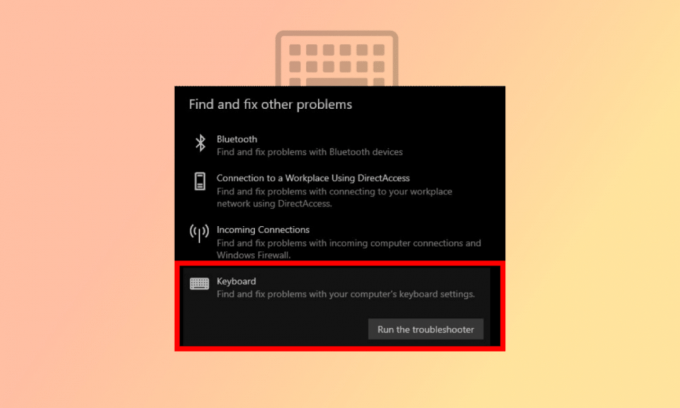
Клавіші W, A, S і D, також відомі як WASD, є фаворитами серед геймерів, оскільки зручно та ідеально грати в ігри за допомогою миші з одного боку та клавіш WASD з іншого. Клавіші WASD на більшості ігрових клавіатур мають невеликі нерівності та надруковані чіткими кольорами. Майже в кожній сучасній грі стандартною конфігурацією клавіш для стрілок є WASD. Однак стає складніше, коли виникає проблема WASD, заміненої клавішами зі стрілками: натискання будь-якої клавіші зі стрілкою призведе до її заміни на W, A, S або D, а алфавіти візьмуть на себе роль стрілок. Якщо ви також маєте справу з тією ж проблемою, ви в потрібному місці. Ми пропонуємо вам ідеальний посібник, який допоможе вам вирішити проблему WASD і перемикання клавіш зі стрілками.

Зміст
- Як виправити перемикання WASD і клавіш зі стрілками в Windows 10
- Чому WASD і клавіші зі стрілками помінялися?
- Спосіб 1: повторно підключіть клавіатуру
- Спосіб 2: Вимкніть параметри альтернативних клавіш
- Спосіб 3. Запустіть засіб усунення несправностей клавіатури
- Спосіб 4: Оновіть драйвер клавіатури
- Спосіб 5: Вимкніть розширення браузера
Як виправити перемикання WASD і клавіш зі стрілками в Windows 10
До таких ігрових удосконалень, як 3D-інтерфейси та інші численні функції, клавіш зі стрілками було достатньо, щоб грати в будь-яку гру. Оскільки клавіші зі стрілками не можна було використовувати для всіх функцій, клавіші WASD із підтримкою миші швидко стали популярними.
- Клавіші WASD на клавіатурі виконують ту саму функцію, що й клавіші зі стрілками: W означає вгору, S — вниз, A — ліворуч і D — праворуч.
- В основному його використовують геймери, однак, він повністю настроюється, і замість WASD можна використовувати інші клавіші.
- Основною причиною такої популярності WASD є його близькість до горизонтальної цифрової клавіатури використовується в іграх для зміни інструментів, інвентарю та багатьох інших функцій залежно від ігрового процесу.
- Крім того, це cзручно розташована недалеко відКлавіші Shift, Tab і Esc, що полегшує швидке виконання багатьох завдань. Тепер давайте розберемося, чому в Windows 10 клавіші WASD перемикаються зі стрілками.
Чому WASD і клавіші зі стрілками помінялися?
Оскільки в більшості ігор і програм клавіші WASD встановлено як параметр за замовчуванням для функцій стрілок, закриття або переміщення між певними програмами може спричинити проблеми з драйвером клавіатури та ввести в оману система. Несумісні порти, застарілий драйвер клавіатури та кілька модифікацій налаштувань клавіатури можуть сприяти проблемі WASD, заміненої клавішами зі стрілками.
Тут ми показали методи вирішення проблеми WASD і зміни клавіш зі стрілками на ПК з Windows.
Спосіб 1: повторно підключіть клавіатуру
Як було сказано вище, проблема може полягати в USB порт, якщо ви використовуєте стару клавіатуру, яка не сумісна з поточною версією USB. Наприклад, клавіатура USB 2.0 не працюватиме належним чином із портом USB 3.0. Або проблема може бути в самому порту USB, який може бути заражений пилом або несправною проводкою. Отже, перш за все, щоб усунути проблему, пов’язану з заміною WASD на клавіші зі стрілками, радимо змінити порт і під’єднати його назад до порту USB 2.0 або іншого порту.

Спосіб 2: Вимкніть параметри альтернативних клавіш
Клавіші WASD перемикаються клавішами зі стрілками Проблема Windows 10 також може виникнути через випадкове натискання клавіш швидкого доступу, що змінює налаштування та функції клавіатури. Спробуйте натиснути наступні комбінації клавіш, щоб відновити функцію в нормальному режимі:
Примітка: Одночасно натисніть ці клавіші на клавіатурі.
- Fn + клавіші Windows
- Клавіші Fn + Esc
- Fn + клавіші зі стрілками вліво
- Клавіші Fn + W

Читайте також:Виправте подвійний набір на механічній клавіатурі в Windows 10
Спосіб 3. Запустіть засіб усунення несправностей клавіатури
Засіб усунення несправностей може виявити будь-які невідомі проблеми та допомогти вирішити проблему. Проблему WASD, заміненої клавішами зі стрілками, також можна вирішити за допомогою засобу усунення несправностей клавіатури. Ось кроки, щоб запустити засіб усунення несправностей:
1. Вдарити Клавіші Windows + I разом, щоб відкрити Налаштування.
2. Натисніть на Оновлення та безпека.

3. Потім натисніть на Усунення несправностей.
4. Прокрутіть вниз і виберіть Клавіатура, а потім натисніть Запустіть засіб усунення несправностей.

5. Зачекайте на засіб усунення несправностей для виявлення проблем і застосуйте виправлення, дотримуючись інструкцій на екрані.

Читайте також:Як підключити контролер до клавіатури
Спосіб 4: Оновіть драйвер клавіатури
Проблема з перемиканням WASD і клавіш зі стрілками також може бути викликана через застарілий драйвер клавіатури. Щоб вирішити проблему, спробуйте оновити драйвер. Прочитайте наш посібник далі як оновити драйвери пристроїв на Windows 10.
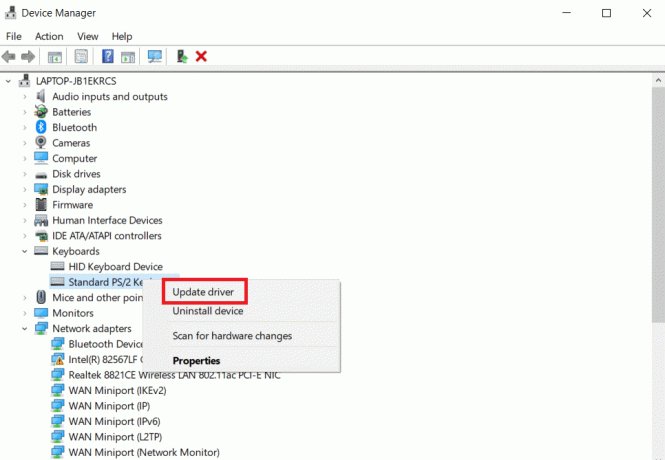
Читайте також:Виправте затримку введення з клавіатури в Windows 10
Спосіб 5: Вимкніть розширення браузера
Проблема зі зміною WASD і клавіш зі стрілками може виникнути під час онлайн-ігор у веб-браузері. Зазвичай більшість ігор підтримують WASD, і він функціонуватиме як клавіші зі стрілками. Однак іноді розширення браузера може впливати на налаштування клавіатури за замовчуванням. У цьому методі для вирішення проблеми WASD і перемикання клавіш зі стрілками ми спробуємо грати в гру в анонімному або приватному режимі, який є режимом браузера в які в системі не зберігаються історія чи дані, а також вимкнути/видалити непотрібні веб-розширення, наприклад міні-додаток для браузера для виконання певних завдання.
Примітка: Цей метод вирішення проблеми з перемиканням клавіш WASD і стрілок виконується в браузері Mozilla Firefox у Windows 10. В інших браузерах дії можуть дещо відрізнятися.
1. Вдарити Ключ Windows, вид Firefox і натисніть на ВІДЧИНЕНО.

2. Натисніть Ctrl + Shift + Pключі одночасно відкрити an Інкогніто вкладка.
3. Потім, запустіть будь-яку гру для тестування. Якщо проблема WASD замінено клавішами зі стрілками все ще існує, наступним кроком вимкніть усі веб-розширення.
4. Натисніть на Відкрийте меню програми і натисніть кнопку Довідка у списку, що відображається.

5. Тепер натисніть на Режим усунення несправностей… в Довідка Firefox вікно.

6. Натисніть на ВІДЧИНЕНО кнопку на Перезапустіть Firefox у режимі усунення несправностей спливаюче вікно.

7. Далі натисніть на Відкрийте меню програми і натисніть кнопку Додатки та теми варіант у списку.

8. Натисніть на Розширення на лівій панелі наступного вікна та вимкнути доповнення (наприклад, Перекладач Google) на вікні.

Часті запитання (FAQ)
Q. Яка різниця між USB 2.0 і 3.0?
Відповідь Основними відмінностями є менше споживання енергії та швидкість. Швидкість USB 3.0 в десять разів більше, ніж USB 2.0.
Q. Як вирішити проблему WASD і клавіш зі стрілками на бездротовій клавіатурі?
Відповідь Методи такі ж, як і вищезгадані, єдина відмінність полягає в тому, що бездротова клавіатура підключається через Bluetooth а не a кабель USB.
Q. На що звернути увагу перед покупкою ігрової клавіатури?
Відповідь Це визначається вашими потребами та вподобаннями, включаючи такі фактори, як розмір і стиль, хід ключа, ціна, дротовий або бездротовий, додаткове програмне забезпечення, підставка для зап'ястя, цифрова клавіатура, і так далі.
Рекомендовано:
- Як переглянути історію покупок Steam
- Виправлення проблем з жорстким диском у Windows 10
- Як відключити клавіатуру ноутбука на Windows 10
- Що таке кнопка Home на клавіатурі?
Ми сподіваємося, що цей посібник був корисним і ви змогли виправити проблему WASD і клавіші зі стрілками перемикаються проблема. Повідомте нам, який метод спрацював для вас найкраще. Якщо у вас є запитання чи пропозиції, надсилайте їх у розділі коментарів нижче.



